Як призначити ключове слово пошуковій системі в Microsoft Edge
Ось як призначити ключове слово пошуковій системі в Microsoft Edge. У Microsoft Edge адресний рядок може обробляти як пошукові запити, так і адреси веб-сайтів. За замовчуванням браузер використовує Bing, але користувачі можуть змінити пошукову систему в Microsoft Edge в будь-який час. Крім того, ви можете додати кілька движків і швидко перемикатися між ними за допомогою унікального ключового слова. Ця функція позбавляє від необхідності відкривати веб-сайт пошукової системи у вкладці або змінювати налаштування браузера щоразу, коли ви хочете використовувати іншого постачальника пошуку.
Реклама
Браузер автоматично призначає нове ключове слово щоразу, коли ви додаєте нову пошукову систему. Все-таки ця реалізація трохи дивна, тому що псевдонім «google.com» важко назвати зручним і швидким для введення ключовим словом. Ця стаття розповість вам, як призначити користувацьке ключове слово для пошукових систем Microsoft Edge.
Призначте ключове слово пошуковій системі в Microsoft Edge
- Запустіть Microsoft Edge
- Натисніть Alt + F, щоб відкрити головне меню Edge, і виберіть параметр Налаштування.

- Натисніть на Конфіденційність, пошук і послуги ліворуч. Праворуч натисніть на Адресний рядок і пошук.
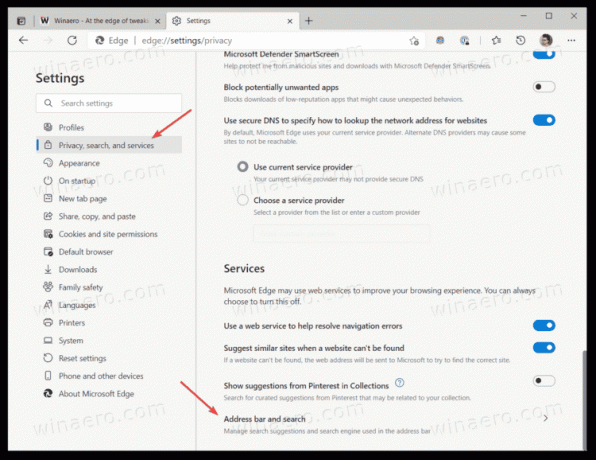
- Натисніть на Керувати пошуковими системами кнопку. Крім того, ви можете ввести
edge://settings/searchEnginesщоб безпосередньо відкрити потрібну сторінку.
- В Пошукова система у списку, знайдіть службу пошуку, якій потрібно призначити ключове слово. Натисніть кнопку з трьома крапками поруч із рядком пошукової системи.
- Виберіть Редагувати з меню.
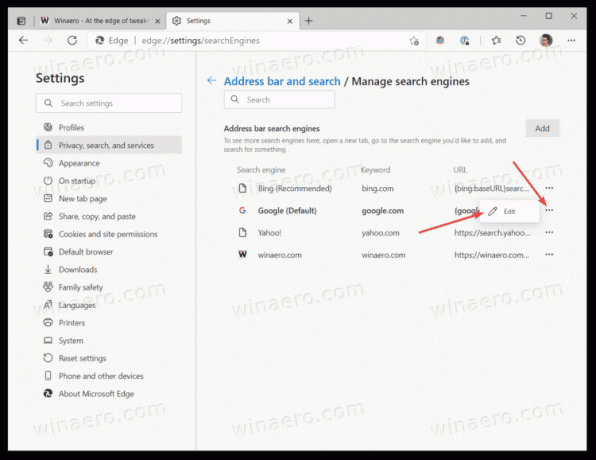
- Введіть нове ключове слово в Ключове слово поле.
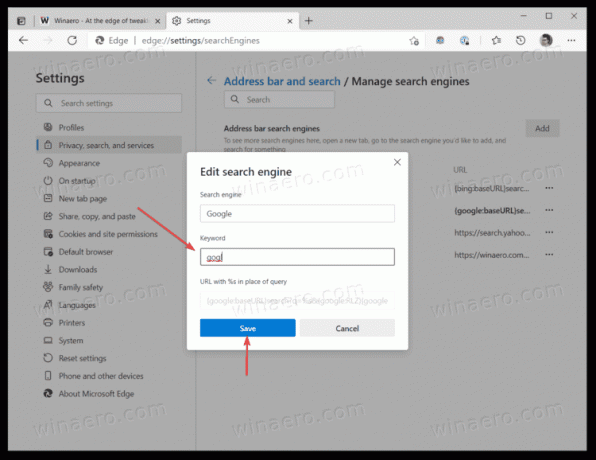
- Натисніть кнопку Зберегти кнопку.
Ви закінчили!
Тепер ви можете швидко переключити пошукову систему в адресному рядку на іншу за допомогою нового ключового слова.
Ми рекомендуємо призначати унікальні та короткі ключові слова, які ви не використовуєте у своїх пошукових запитах; інакше вони суперечать налаштуванням Edge. Припустимо, ви встановили ключове слово "duck" для duckduckgo.com. Щоразу, коли ви вводите «качка» в адресний рядок, браузер перемикає двигун за замовчуванням на DuckDuckGo. Microsoft працює над виправленням цієї незручності шляхом введення подвійного пробілу для зміни пошукової системи в Edge. Наразі ця функція доступна як експериментальний прапор лише в Edge Canary.
Ось кілька прикладів ключових слів, які можна призначити:
-
bngдля Bing, -
gglдля Google, -
ддгдля DuckDuckGo тощо.

Примітка. Якщо потрібна пошукова система відсутня в списку пошукових систем, її легко додати. Відкрийте потрібну пошукову систему в новій вкладці браузера Edge, наприклад, duckduckgo.com. Тепер відкрийте нову вкладку та введіть edge://settings/searchEngines в адресному рядку. Ви побачите, що тбраузер автоматично отримає всі необхідні дані для заповнення своїх налаштувань новою службою.
Ці скорочення допоможуть вам швидко перейти до потрібної пошукової системи без будь-якої плутанини. Нарешті, ось приклад того, як ключові слова працюють у Microsoft Edge:
Це воно.

![Вашу папку OneDrive не можна створити у вибраному вами місці [Виправити]](/f/61777bc1c71642fcc4bb79f617cde48c.jpg?width=300&height=200)
